Guida di Magazzino Web v1.7
TABELLA IVA
Selezionando la voce TABELLA IVA dal menù ARCHIVIO è possibile aprire la finestra di gestione dei codici IVA.
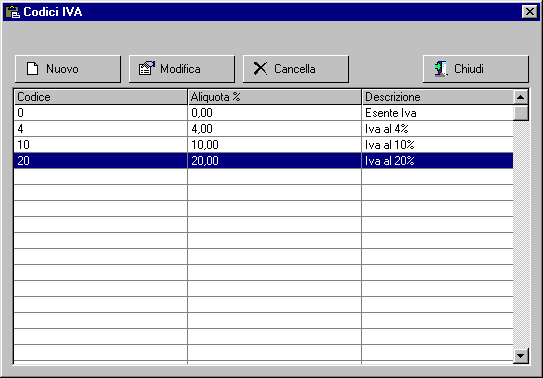
Il magazzino dopo essere stato creato per default ha già 4 codici IVA. Tramite tale finestra sarà possibile aggiungere nuovi codici IVA, modificare o cancellare i codici IVA esistenti.
Aggiunta di un nuovo codice IVA
Per aggiungere un nuovo codice IVA si dovrà premere il pulsante 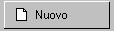 .
.
Nella finestra di inserimento si dovrà inserire il codice, la percentuale e una breve descrizione:
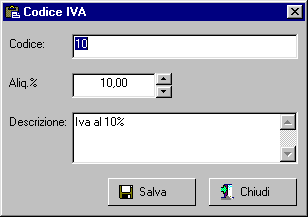
Il codice IVA è un campo obbligatorio e deve essere univoco. Nel caso in cui tale codice è già usato l'inserimento non verrà consentito e verrà visualizzato il relativo messaggio d'errore.
N.B.
Se viene impostata la percentuale d'iva uguale a 0,00% il programma considererà i movimenti associati a tale codice come movimenti esenti da IVA.
Modifica di un codice IVA
Per modificare un codice IVA si dovrà selezionarlo dalla lista e premere il pulsante 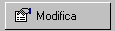 .
.
Nella finestra di modifica sarà possibile modificare il codice, la percentuale e la descrizione.
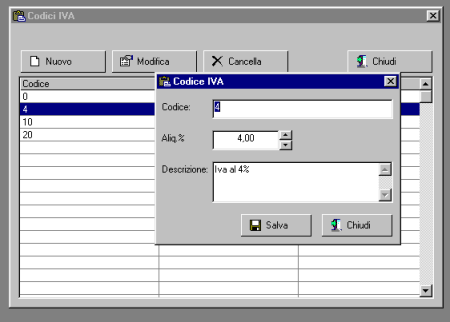
Le modifiche del codice IVA verranno automaticamente riportate nelle schede dei prodotti/articoli e nei dati economici dei clienti e dei fornitori.
Cancellazione di un codice IVA
Per cancellare un codice IVA bisognerà selezionarlo dalla lista e premere il pulsante 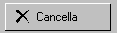 .
.
Prima della cancellazione verrà chiesta conferma.
Nel caso in cui il codice è legato alla scheda di un articolo o ai dati economici di un fornitore o di un cliente, la cancellazione non verrà consentita e verrà visualizzato il relativo messaggio d'errore.

Pertanto per poter cancellare un codice IVA è necessario che nessun articolo e a nessun cliente/fornitore sia associato ad esso.
 Download
Download